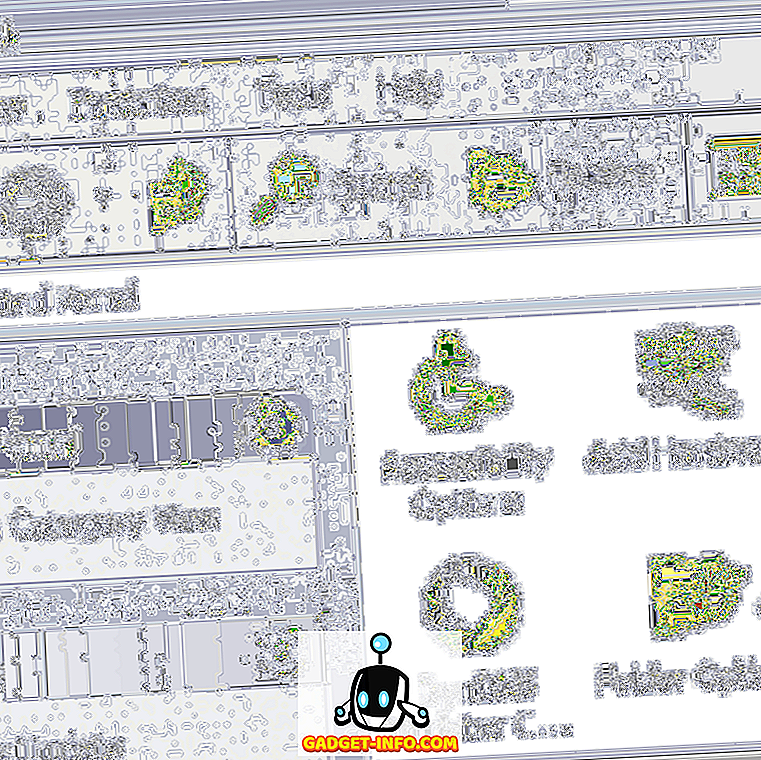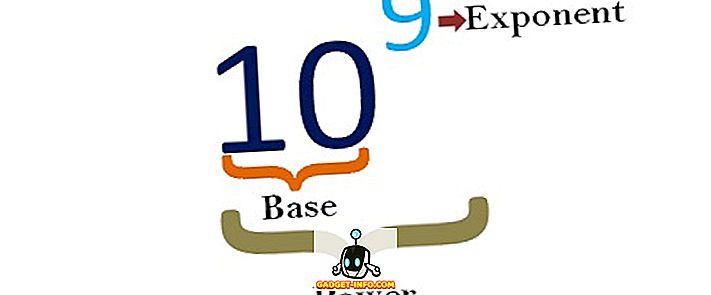Nykyään saatavilla olevat kannettavat tietokoneet tarjoavat runsaasti suorituskykyä ohuen rungon alle, jotkut jopa pystyvät reunustamaan joitakin huippuluokan työpöytiä pelkän tehon suhteen. Se on kuitenkin lämpötilan kustannuksella. Jos sinulla on kannettava tietokone ja käytät sitä erittäin intensiivisiin tehtäviin, kuten renderointiin ja pelaamiseen, olet todennäköisesti joutunut näihin lämpötilakysymyksiin. Suurin osa tästä lämmöstä tulee CPU: sta ja se ei todellakaan ole hyvä merkki ollenkaan, koska se vähentää CPU: n pitkäikäisyyttä, mikä puolestaan vähentää kannettavan tietokoneen pitkäikäisyyttä. Tämän lisäksi korkeissa lämpötiloissa nämä prosessorit eivät toimi täydellä potentiaalillaan Intelin lämmönsiirtorajan vuoksi. Joten, miten pääsemme näihin ongelmiin, voit kysyä? No, juuri sitä me keskustelemme tänään ja käytämme kolmannen osapuolen ohjelmistoa nimeltä ThrottleStop. Niinpä, ilman lisäedellytyksiä, katsotaanpa, miten ThrottleStopia ohjataan suorittimen suorituskykyä varten:
Lataa ThrottleStop
Unclewebbin kehittämä ThrottleStop on kolmannen osapuolen ohjelmisto, jota ihmiset käyttävät laajasti seuraamaan ja ratkaisemaan CPU: n lämpökaasukysymyksiä. Alun perin vuonna 2010 julkaistu ohjelmisto on parantunut paljon viimeisten 7 vuoden aikana. ThrottleStopin uusin versio on 8.48, jonka voit ladata täältä. Pura ladattu zip-tiedosto ja käynnistä se napsauttamalla ThrottleStop-sovellusta.
Säädä CPU: n lämpötilaa ThrottleStopilla
No, ensisijainen syy siihen, miksi kukaan asentaa ThrottleStopin, on pitää CPU-lämpötilansa tarkasti, koska juuri tämä ohjelmisto on erinomainen. Joten lähes kaikki tänään saatavilla olevat Intel Core -prosessorit tukevat Turbo Boost -tekniikkaa. Turbo Boostin avulla keskusyksikkö lisää kellonopeutta peruskäyttötaajuudestaan, kun käyttöjärjestelmä pyytää prosessorin korkeinta suorituskykyä. Tämä ei välttämättä ole hyvä asia, koska mitä suurempi kellonopeus on, sitä korkeammat lämpötilat tulevat olemaan. Joten jos odotat lämpötilaasi, Turbo Boost on yksi pahimmista painajaistasi.
Nyt kun ThrottleStop on täällä, sinun ei tarvitse enää huolehtia siitä. Voit sammuttaa Intelin Turbo Boost -teknologian kokonaan valitsemalla "Poista käytöstä Turbo" -vaihtoehdon. Kun suoritin on suoritettu, keskusyksikkö pysyy varastotaajuudessaan eikä koskaan mene korkeammalle, ellei se ole enää käytössä. Jos haluat vahvistaa tämän, voit tarkistaa FID-sarakkeen ThrottleStop-sovellusikkunan oikealla puolella.
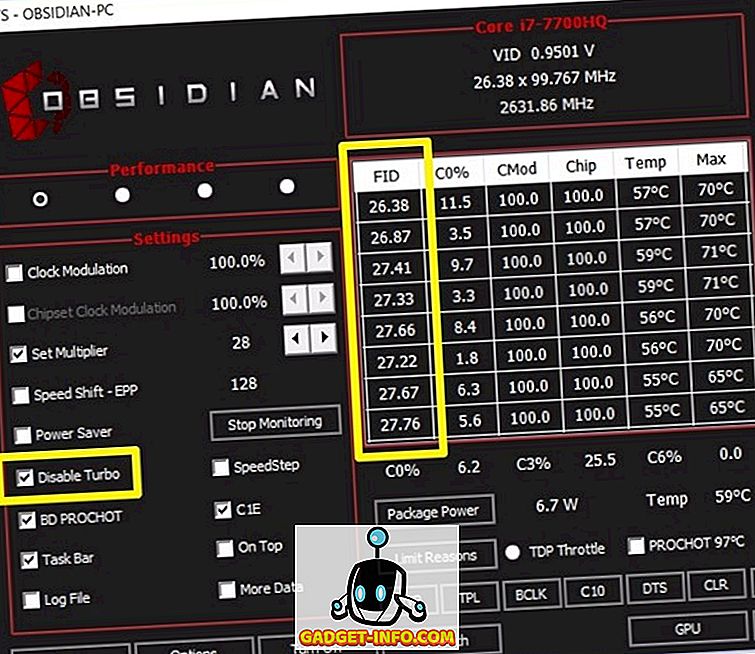
Voit tarkastella esimerkiksi CPU: ta. Minulla on Intel Core i7-7700HQ -prosessori, jonka taajuus on 2, 8 GHz ja joka pystyy tehostamaan jopa 3, 8 GHz: n taajuutta. Kuten yllä olevasta kuvakaappauksesta voi nähdä, kun Disable Turbo -vaihtoehto on valittu, CPU-taajuus pysyi noin 2, 8 GHz: ssä. Kytkemällä Turbo Boost pois päältä CPU: n maksimilämpötila laskee vähintään 5 - 10 astetta .
Säädä CPU-suorituskykyä ThrottleStopilla
Kaikki eivät ehkä ole kiinnostuneita vain pitämään CPU: n lämpötilat alhaisina. Jotkut eivät välttämättä halua, että CPU: n suorituskyky heikkenee näiden korkeiden lämpötilojen vuoksi. Jos siis olet yksi niistä, sinun on poistettava "BD PROCHOT" käytöstä poistamalla valintaruutu. Se tarkoittaa pohjimmiltaan kuumaa kaksisuuntaista prosessoria. Tämä saattaa kuulostaa monimutkaiselta, mutta tiedämme, mikä se on.
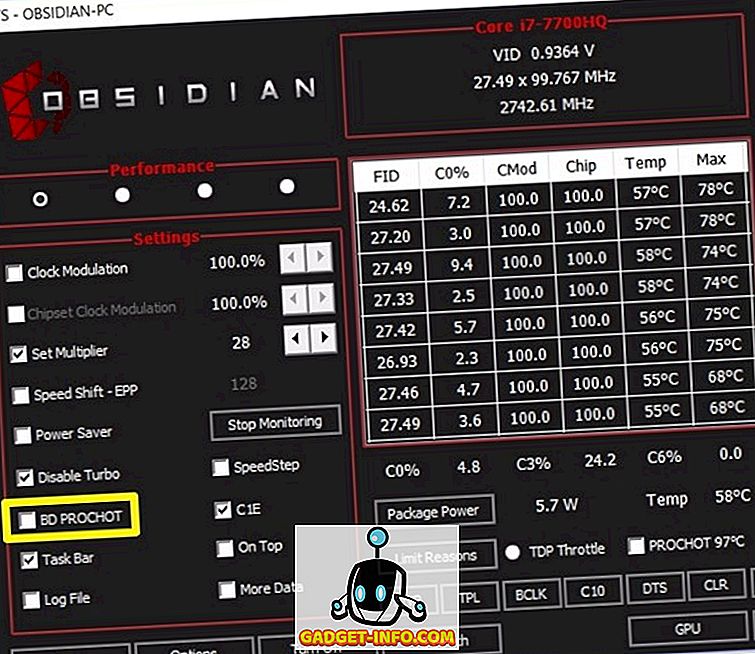
CPU ei ole ainoa kannettavan tietokoneen komponentti, joka tuottaa kaiken lämmön. Kannettavan tietokoneen grafiikkasiru tuottaa hyvän määrän lämpöä varsinkin pitkien pelitapahtumien aikana. Tämä lisää olennaisesti kannettavan tietokoneen kokonaistilaa. Tämän seurauksena myös CPU: n lämpötila nousee ylöspäin.
Intel esitteli tämän BD PROCHOT -ominaisuuden, niin että jos toinen komponentti, kuten grafiikkasiru, on hyvin kuuma, se voisi lähettää PROCHOT-signaalin suoraan CPU: lle ja pakottaa sen jäähtymään kuristamalla. Tämän seurauksena koko kannettava tietokone jäähtyy. Kun poistat BD PROCHOT -toiminnon käytöstä, keskusyksikkö jatkaa toimintaansa täydellä nopeudella, vaikka järjestelmän muiden komponenttien lämpötilat ovat melko kuumia.
CPU: n ylikellotus ThrottleStopin avulla
Huomautus: Ennen kuin jatkat tätä, sinun täytyy ymmärtää, että CPU: n ylikellotus toimii vain lukitsemattomilla K-sarjan prosessoreilla, kuten Intel 7820HK, 6820HK ja niin edelleen. Jos sinulla on jotain muuta, tämä vaihe ei ole sinulle ja voit hyvin ohittaa tämän osan.
Jos luulet, että sinulla on riittävästi lämpötilaa ja sinulla on lukitsematon prosessori, voit yrittää ylikellata prosessorin ja työntää sen rajoituksiin, jos haluat. Kuitenkin, jos CPU: n lämpötila on jo korkealla varastojen nopeuksilla, suosittelemme, että pysyt poissa ylikellosta. ThrottleStop mahdollistaa helposti prosessorin ylikellon muutamassa sekunnissa. Jotta tämä voidaan tehdä, lisää "Aseta kerroin" haluamallasi tavalla.
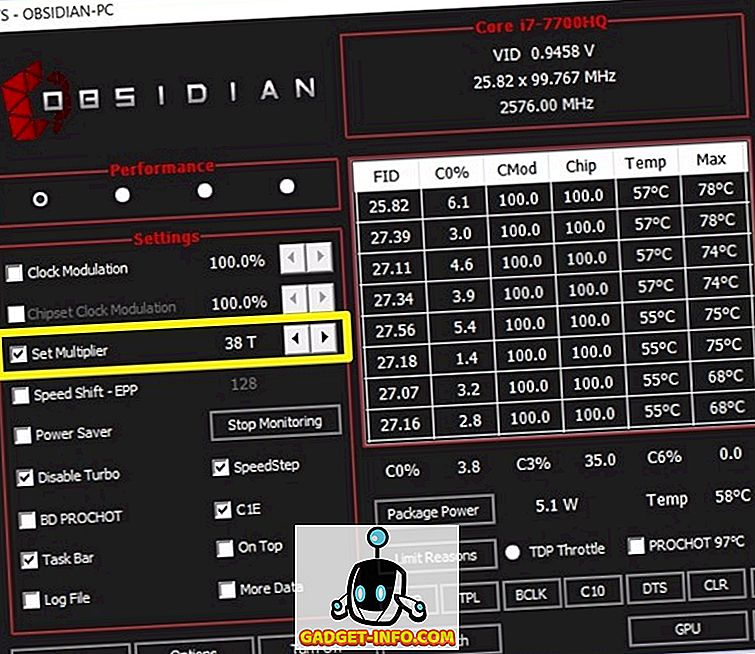
Asennettu kerroin saattaa tuntua aluksi monimutkaiselta, mutta se on melko helppo ymmärtää. Kaikilla nykyisin saatavilla olevilla Intel Core CPU -yksiköillä on 100 MHz: n perus kello kertoimesta riippumatta. Oletetaan, että sinulla on i7 7820HK-CPU, jonka perustaajuus on 2, 9 GHz ja tehostustaajuus 3, 9 GHz, voit ylikellottaa sen 4 GHz: iin asettamalla kertoimen 40: ksi, mikä tarkoittaa olennaisesti 40 x 100 MHz: n perus kelloa = 4 GHz . Kun se on tehty, sovelluksen ikkunan oikealla puolella oleva FID-sarake näyttää 40.xx, jos se todella toimi. Valitettavasti minulla on i7-7700HQ-prosessori, jota ei voi ylikellottaa, joten ohjelmisto ei anna minulle ylikellon.
CPU: n alitunnistaminen ThrottleStopilla
Toisin kuin ylikellotusprosessi, joka on rajoitettu K-sarjan avaamattomiin prosessoreihin, mikä tahansa Intel-prosessori voidaan alittaa tai alittaa kellon ThrottleStopilla. Ihmiset, jotka haluavat tehdä tämän, haluavat yleensä pysäyttää CPU: n juoksevan liian kuumaksi, jotta sen käyttöikä paranisi. Menettelytapa on melko sama kuin ylikellotus, lukuun ottamatta sitä, että pienennät “ Set Multiplier” -asetusta haluamallasi tavalla.
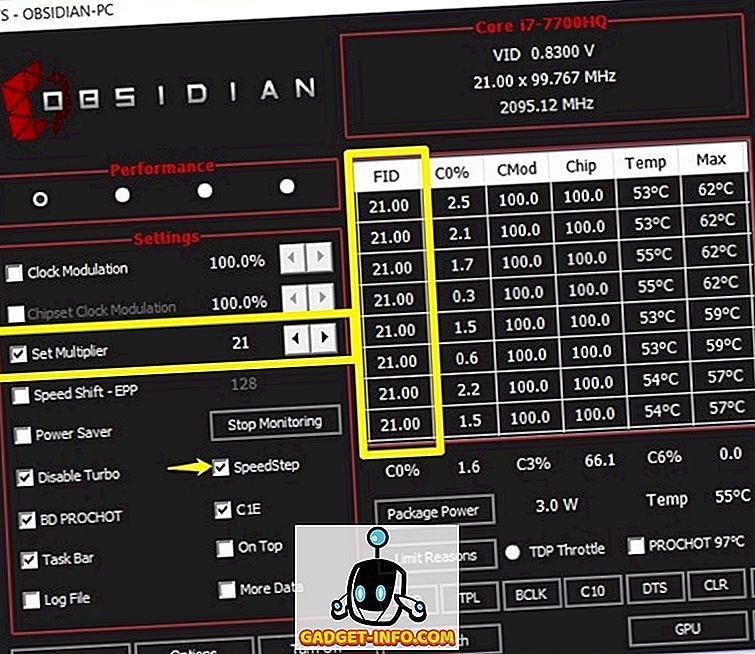
Varmista, että olet ottanut SpeedStep-toiminnon käyttöön valitsemalla ruudun. Jos se on poistettu käytöstä, et voi alentaa CPU: ta. Esimerkiksi i7-7700HQ: n perustaajuus on 2, 8 GHz. Joten, jos haluan alittaa sen 2, 1 GHz: iin, minun on vain vähennettävä asetuskerrointa arvoon 21. Kun olet valmis, voit havaita pienennetyn kellon nopeuden sovelluksen FID-sarakkeessa, kuten on esitetty yllä oleva kuvakaappaus. Vaikka CPU: n alasajo parantaa lämpötilaa suurella marginaalilla, kannettavan tietokoneen yleinen suorituskyky vaikuttaa myös, koska keskusyksikkö ei toimi täydellä potentiaalillaan.
KATSO MYÖS: Miten voit kiertää GPU: ta parempaan pelaamiseen
Vältä lämmönvaihtoa koskevia ongelmia ThrottleStopilla
Riippuen ongelmista, voit hallita CPU: n suorituskykyä täysin ja pitää lämpötilat tarkassa ThrottleStop-ohjelmistossa. Prosessi on melko yksinkertainen ja jos tiedät, mitä teet, ThrottleStop on jotain, jota sinun on käytettävä joka päivä. Joten, mitä mieltä olet tästä viileästä ohjelmistosta? Voiko se lopulta ratkaista useimmat ongelmat, joita kannettavan tietokoneen käyttäjät kohtaavat? Kerro meille alla olevista kommenteista.